Apache Subversion (pazīstams kā SVN) ir ļoti populāra atvērtā koda versiju kontroles sistēma. Versiju vadības sistēma ļauj ierakstīt faila vai failu kopas izmaiņas noteiktā laika posmā, lai vajadzības gadījumā varētu atsaukt konkrētas versijas.
Lai jūsu projektam būtu versiju kontrole, jums tas vispirms ir jādara instalējiet SVN serveri savā Ubuntu mašīna.
SVN servera instalēšana Ubuntu 18.04 LTS
Šeit mēs instalēsim un konfigurēsim Apache subversion Ubuntu 18.04 LTS.
1. solis. Instalējiet Apache
Pirms mēs turpinām instalēt, vispirms atjaunināsim repozitoriju.
sudo apt-get atjauninājums
sudo apt-get install apache2
Pārbaudiet apache statusu.
sudo systemctl statuss apache2
Ja pakalpojums vēl nav uzsākts, tad .sāciet Apache.
sudo systemctl start apache2
Sistēmas sāknēšanas laikā iespējojiet Apache.
sudo systemctl iespējot apache2
Pārbaudiet Apache instalēšanu. Vienkārši atveriet tīmekļa pārlūkprogrammu un ierakstiet tīmekļa servera IP vai resursdatora nosaukumu. Ja redzat Apache noklusējuma lapu, Apache instalēšana ir veiksmīga.
2. solis. Instalējiet Apache Subversion
Instalējiet subversion un nepieciešamās pakotnes
sudo apt-get install subversion libapache2-mod-svn
Pēc instalēšanas tas automātiski iespējo nepieciešamos SVN moduļus (dav_module, dav_svn_module, authz_svn_module).
Uzskaitiet iespējotos moduļus
sudo apachectl -M
Ja svn moduļi nav iespējoti. palaidiet zem komandām un iespējojiet to
sudo a2enmod dav
sudo a2enmod dav_svn
sudo a2enmod authz_svn
Pēc šo moduļu iespējošanas mums ir jārestartē Apache pakalpojums.
sudo servisa apache2 restartēšana
3. solis. Konfigurējiet Apache Subversion
Tagad mēs izveidosim SVN repozitoriju. Šeit mēs izmantojam direktoriju “/ opt”, lai izveidotu savu krātuvi.
Izveidot svn direktoriju.
sudo mkdir -p / opt / svn
Izveidot svn krātuvi. Šeit mēs izveidojam repozitoriju ar nosaukumu “fosslinuxrepo”
sudo svnadmin izveidot / opt / svn / fosslinuxrepo
Krātuves īpašumtiesību maiņa.
sudo chown -R www-dati: www-data / opt / svn / fosslinuxrepo /
Krātuves atļauju mainīšana.
sudo chmod -R 775 / opt / svn / fosslinuxrepo
Pievienojiet Subversion lietotājus. Šeit mēs izveidojam paroles failu direktorijā “/ etc”.
sudo htpasswd -cm / etc / svn-auth-users fosslinux
Izveidojiet otro lietotāju.
sudo htpasswd -m / etc / svn-auth-users fosslinux2
Izveidojiet Apache virtuālo resursdatora failu SVN - lai to izdarītu, mums vispirms ir jāmaina direktorijs uz “/ etc / apache2 / sites-available /”
cd / etc / apache2 / sites-available /
Izveidojiet virtuālo resursdatora failu, un šeit mēs izveidojam failu ar nosaukumu “fosslinuxsvn.konf ”.
sudo vim fosslinuxsvn.konf
Pievienojiet failam šādas rindas.
ServerName svn.fosslinux.com ServerAlias svn.fosslinux.com DAV svn SVNParentPath / opt / svn AuthType Basic AuthName "Subversion Repository" AuthUserFile / etc / svn-auth-users Nepieciešams valid-user ErrorLog $ APACHE_LOG_DIR / svn.fosslinux.com-kļūda.žurnāls CustomLog $ APACHE_LOG_DIR / svn.fosslinux.com piekļuve.baļķis kopā
Mainīt “svn.fosslinux.com ”uz jūsu resursdatora nosaukumu.
Saglabājiet un izejiet no faila.
Atspējot noklusējuma virtuālā resursdatora failu.
sudo a2dissite 000-noklusējums.konf
Iespējot jaunizveidoto virtuālā resursdatora failu.
sudo a2ensite fosslinuxsvn.konf
Pārbaudiet apache sintaksi.
sudo apachectl -t
Pēc tam restartējiet Apache.
sudo systemctl restartējiet apache2
4. solis. Pārbaudiet konfigurēto Apache Subversion
Atveriet tīmekļa pārlūkprogrammu un ierakstiet repo URL un nospiediet Enter.
http: // svn.fosslinux.com / svn / fosslinuxrepo /
Aizstāt sv.fosslinux.com ar savu resursdatora vārdu.
Kad saņemsit uznirstošo logu Autentifikācija, ievadiet jau izveidoto lietotājvārdu un paroli, lai piekļūtu svn krātuvei.
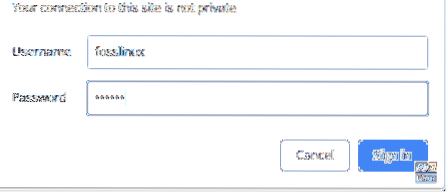
Tagad jūs varat redzēt izveidoto krātuvi.

Tagad repozitorijā izveidosim projektu ar nosaukumu “RnD_works”.
svn mkdir fails: /// opt / svn / fosslinuxrepo / RnD_works -m "pievienots RnD_works repozitorijs"
svn mkdir fails: /// opt / svn / fosslinuxrepo / RnD_works / trunk -m "pievienots RnD_works bagāžas krātuve"
svn mkdir fails: /// opt / svn / fosslinuxrepo / RnD_works / branch -m "pievienots RnD_works filiāļu repozitorijs"
svn mkdir fails: /// opt / svn / fosslinuxrepo / RnD_works / tags -m "pievienots RnD_works tagu krātuve"
Pārbaudīsim, vai šo jauno projektu var apskatīt repozitorijā.
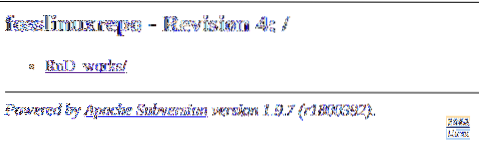
Noklikšķiniet un atveriet “RnD_works”
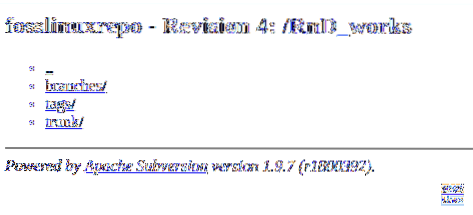
Ja vēlaties izdzēst izveidotu projektu, varat to izmantot zemāk esošajā komandā, lai to izdzēstu.
svn izdzēst failu: /// opt / svn / fosslinuxrepo / RnD_works -m "dzēst RnD_works repozitoriju"
5. solis. Plānojiet krātuves dublēšanu
Izveidojiet dublējuma mapi.
sudo mkdir -p / etc / backcups
Mainīt lietotāju par root lietotāju.
sudo su -
Rediģēt crontab.
crontab -e
Šajā komandā mēs katru dienu ieplānojam svn rezerves pusnakti.
0 0 * * * svnadmin dump / opt / svn / fosslinuxrepo> / etc / backcups / svnbackups - $ (datums +% Y% m% d).izgāzt

Pēc tam saglabājiet un izejiet.
6. solis. Atjaunot krātuvi
Ja jums ir jāatjauno svn krātuve no dublējuma faila, izmantojiet zemāk esošās komandas.
Izveidojiet jaunu krātuvi.
svnadmin izveidot / opt / svn / restorerepo
Atjaunot dublējumu:
svnadmin slodze / opt / svn / restorerepo < /etc/backups/svnbackups-20190204.dump
Tas ir viss. Mēs ceram, ka šis raksts ir palīdzējis jums veiksmīgi konfigurēt subversion. Ja jums ir kādi jautājumi vai komentāri, lūdzu, apmeklējiet zemāk esošo sadaļu Komentāri.
 Phenquestions
Phenquestions



